Co nowego w programie Visual Studio 2019
Zaktualizowano dla wersji 16.11. Zobacz pełne informacje o wersji | Wyświetlanie planu działania produktu
W programie Visual Studio 2019 uzyskasz najlepsze w klasie narzędzia i usługi dla każdego dewelopera, dowolnej aplikacji i dowolnej platformy. Niezależnie od tego, czy używasz programu Visual Studio po raz pierwszy, czy używasz go od lat, w bieżącej wersji bardzo się podoba!
Oto ogólne podsumowanie nowości, wszystko:
- Opracowywanie: bądź skoncentrowany i wydajny dzięki lepszej wydajności, natychmiastowemu czyszczeniu kodu i lepszym wynikam wyszukiwania.
- Współpraca: Korzystaj z naturalnej współpracy za pośrednictwem przepływu pracy opartego na usłudze Git, edytowania i debugowania w czasie rzeczywistym oraz przeglądów kodu bezpośrednio w programie Visual Studio.
- Debugowanie: wyróżnianie i przechodzenie do określonych wartości, optymalizowanie użycia pamięci i wykonywanie automatycznych migawek wykonania aplikacji.
Aby uzyskać pełną listę wszystkich nowości w tej wersji, zobacz informacje o wersji. Aby uzyskać więcej informacji na temat nowości w wersji 16.11, zobacz wpis w blogu dotyczący programu Visual Studio 2019 w wersji 16.11 .
Opracowanie
Obejrzyj poniższy film wideo, aby dowiedzieć się więcej o tym, jak można zaoszczędzić czas dzięki nowym funkcjom.
Długość wideo: 3,00 minut
Ulepszone wyszukiwanie
Wcześniej znane jako Szybkie uruchamianie nasze nowe środowisko wyszukiwania jest szybsze i bardziej skuteczne. Teraz wyniki wyszukiwania są wyświetlane dynamicznie podczas wpisywania. Wyniki wyszukiwania mogą często zawierać skróty klawiaturowe dla poleceń, dzięki czemu można je zapamiętać do użycia w przyszłości.
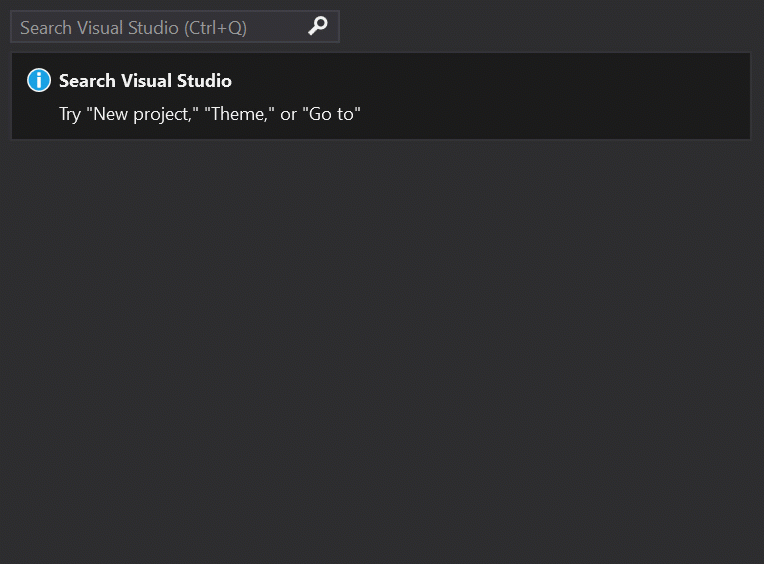
Nowa logika wyszukiwania rozmytego znajdzie potrzebne elementy, niezależnie od literówek. Dlatego niezależnie od tego, czy szukasz poleceń, ustawień, dokumentacji, czy innych przydatnych rzeczy, nowa funkcja wyszukiwania ułatwia znajdowanie szukanych elementów.
Aby uzyskać więcej informacji, zobacz Używanie wyszukiwania w programie Visual Studio.
Usługa inteligentnego wyszukiwania
Nowość w wersji 16.9: Korzystając z technologii opartej na chmurze, sztucznej inteligencji i uczenia maszynowego, ulepszyliśmy wyniki wyszukiwania. Teraz wyszukiwanie nie tylko w programie Visual Studio generuje bardziej istotne wyniki, ale może również ułatwić odnajdywanie funkcji produktów.
Aby uzyskać więcej informacji, zobacz wpis w blogu dotyczący usługi inteligentnego wyszukiwania programu Visual Studio.
Refaktoryzacje
W języku C# istnieje wiele nowych i bardzo przydatnych refaktoryzacji, które ułatwiają organizowanie kodu. Są one wyświetlane jako sugestie w żarówki i obejmują akcje, takie jak przenoszenie elementów członkowskich do interfejsu lub klasy bazowej, dostosowywanie przestrzeni nazw w celu dopasowania struktury folderów, konwertowanie pętli foreach na zapytania Linq i nie tylko.

Po prostu wywołaj refaktoryzacje, naciskając klawisze Ctrl+. i wybierając akcję, którą chcesz wykonać.
IntelliCode
Program Visual Studio IntelliCode zwiększa nakłady pracy związane z tworzeniem oprogramowania przy użyciu sztucznej inteligencji (AI). Funkcja IntelliCode trenuje w 2000 projektach open source w usłudze GitHub — z których każdy ma ponad 100 gwiazdek — w celu wygenerowania zaleceń.
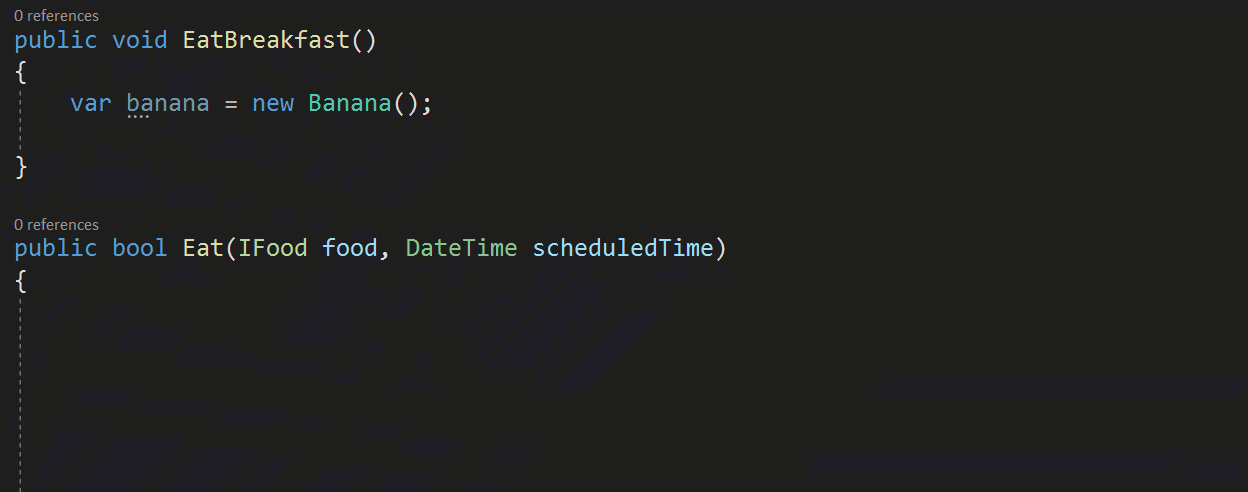
Oto kilka sposobów, na które funkcja IntelliCode programu Visual Studio może pomóc zwiększyć produktywność:
- Dostarczanie uzupełniania kodu z obsługą kontekstu
- Przewodnik dla deweloperów, aby przestrzegali wzorców i stylów swojego zespołu
- Znajdowanie trudnych do przechwycenia problemów z kodem
- Przeglądy kodu fokusu, zwracając uwagę na obszary, które naprawdę mają znaczenie
Początkowo obsługiwana jest tylko język C#, gdy po raz pierwszy wyświetliliśmy podgląd funkcji IntelliCode jako rozszerzenie dla programu Visual Studio. Teraz w wersji 16.1 dodaliśmy obsługę języków C# i XAML "in-the-box". (Obsługa języków C++ i TypeScript/JavaScript jest nadal dostępna w wersji zapoznawczej, jednak).
Jeśli używasz języka C#, dodaliśmy również możliwość trenowania modelu niestandardowego we własnym kodzie.
Aby uzyskać więcej informacji na temat funkcji IntelliCode, zobacz Ogłoszenie ogólnej dostępności funkcji IntelliCode orazpodgląd kodu więcej, przewiń mniej za pomocą wpisów w blogu programu Visual Studio IntelliCode .
Oczyszczanie kodu
W połączeniu z nowym wskaźnikiem kondycji dokumentu jest nowe polecenie oczyszczania kodu. To nowe polecenie służy do identyfikowania, a następnie naprawiania ostrzeżeń i sugestii za pomocą jednej akcji (lub kliknięcia przycisku).
Oczyszczanie sformatuje kod i zastosuje wszelkie poprawki kodu zgodnie z sugestią bieżących ustawień i plików editorconfig.
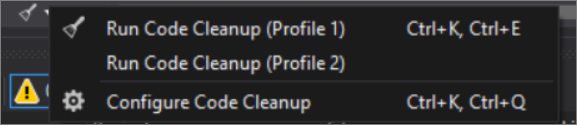
Możesz również zapisać kolekcje poprawek jako profil. Jeśli na przykład masz niewielki zestaw docelowych poprawek, które są stosowane często podczas stosowania kodu, a następnie masz inny kompleksowy zestaw poprawek do zastosowania przed przeglądem kodu, możesz skonfigurować profile, aby rozwiązać te różne zadania.
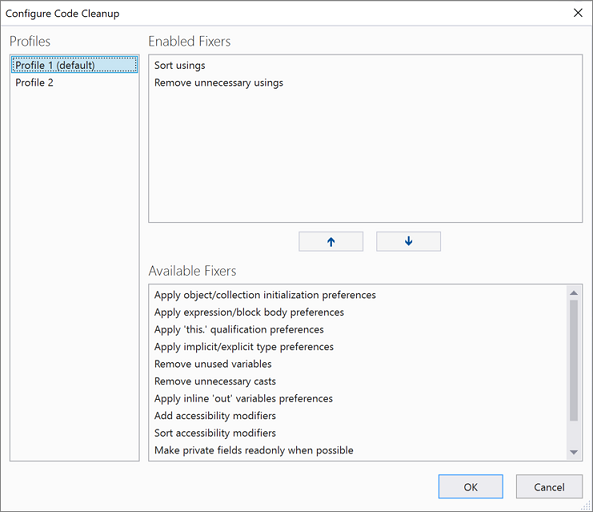
Renderowanie z obsługą monitora (PMA)
Jeśli używasz monitorów skonfigurowanych z różnymi czynnikami skalowania wyświetlania lub połączysz się zdalnie z maszyną z czynnikami skalowania wyświetlania, które różnią się od głównego urządzenia, możesz zauważyć, że program Visual Studio wygląda rozmyty lub renderuje w niewłaściwej skali.
W wersji programu Visual Studio 2019 tworzymy program Visual Studio aplikację z obsługą monitora (PMA). Teraz program Visual Studio renderuje poprawnie niezależnie od używanych czynników skalowania wyświetlania.
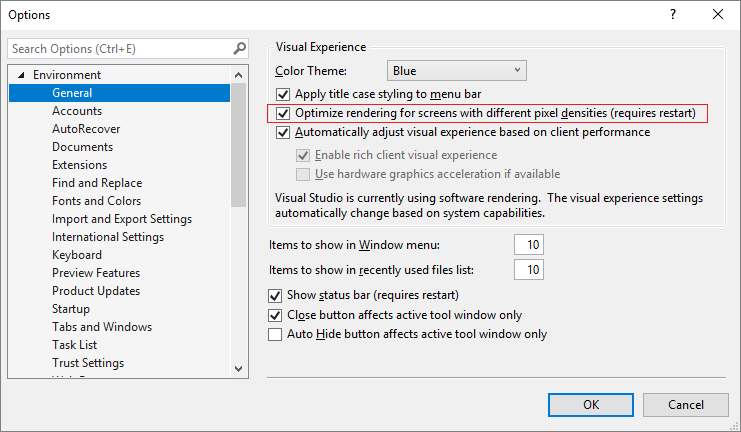
Aby uzyskać więcej informacji, zobacz wpis w blogu Better multi-monitor with Visual Studio 2019 (Lepsze środowisko monitorowania z wieloma monitorami w programie Visual Studio 2019 ).
Eksplorator testów
Nowość w wersji 16.2: Zaktualizowaliśmy Eksploratora testów, aby zapewnić lepszą obsługę dużych zestawów testów, łatwiejsze filtrowanie, bardziej wykrywalne polecenia, widoki listy odtwarzania z kartami i dostosowywalne kolumny, które umożliwiają dostosowanie wyświetlanych informacji testowych.
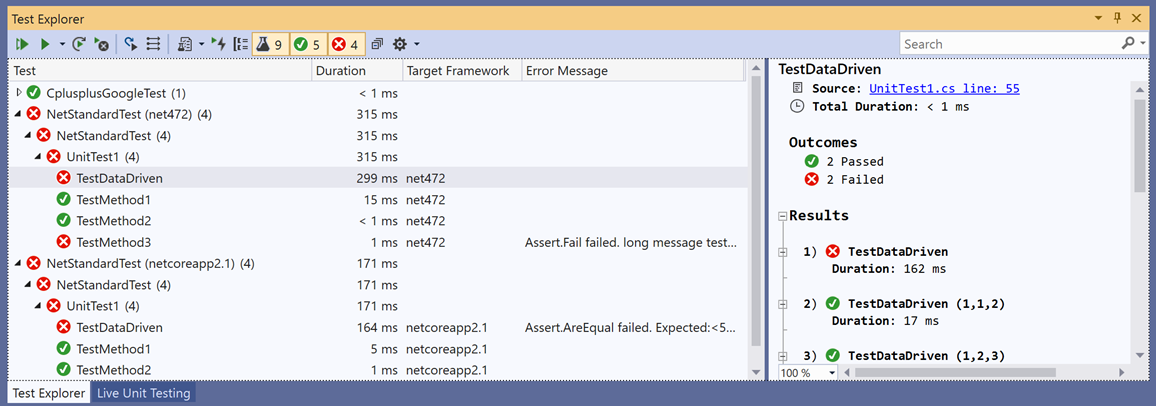
.NET Core
Nowość w wersji 16.3: Dołączyliśmy obsługę platformy .NET Core 3.0. Międzyplatformowe, open source i w pełni obsługiwane przez firmę Microsoft.
Aby uzyskać więcej informacji, zobacz wpis w blogu Ogłaszanie platformy .NET Core 3.0 .
Współpraca
Obejrzyj poniższy film wideo, aby dowiedzieć się więcej na temat sposobu tworzenia zespołu w celu rozwiązania problemów.
Długość wideo: 4,22 minuty
Przepływ pracy najpierw w usłudze Git
Podczas otwierania programu Visual Studio 2019 zauważysz, że jest to nowe okno uruchamiania.
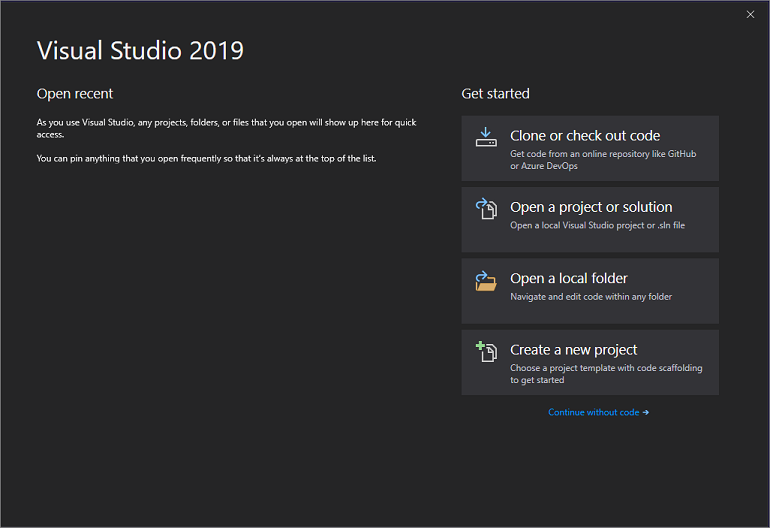
W oknie uruchamiania przedstawiono kilka opcji szybkiego tworzenia kodu. Najpierw umieściliśmy opcję klonowania lub wyewidencjonowania kodu z repozytorium.
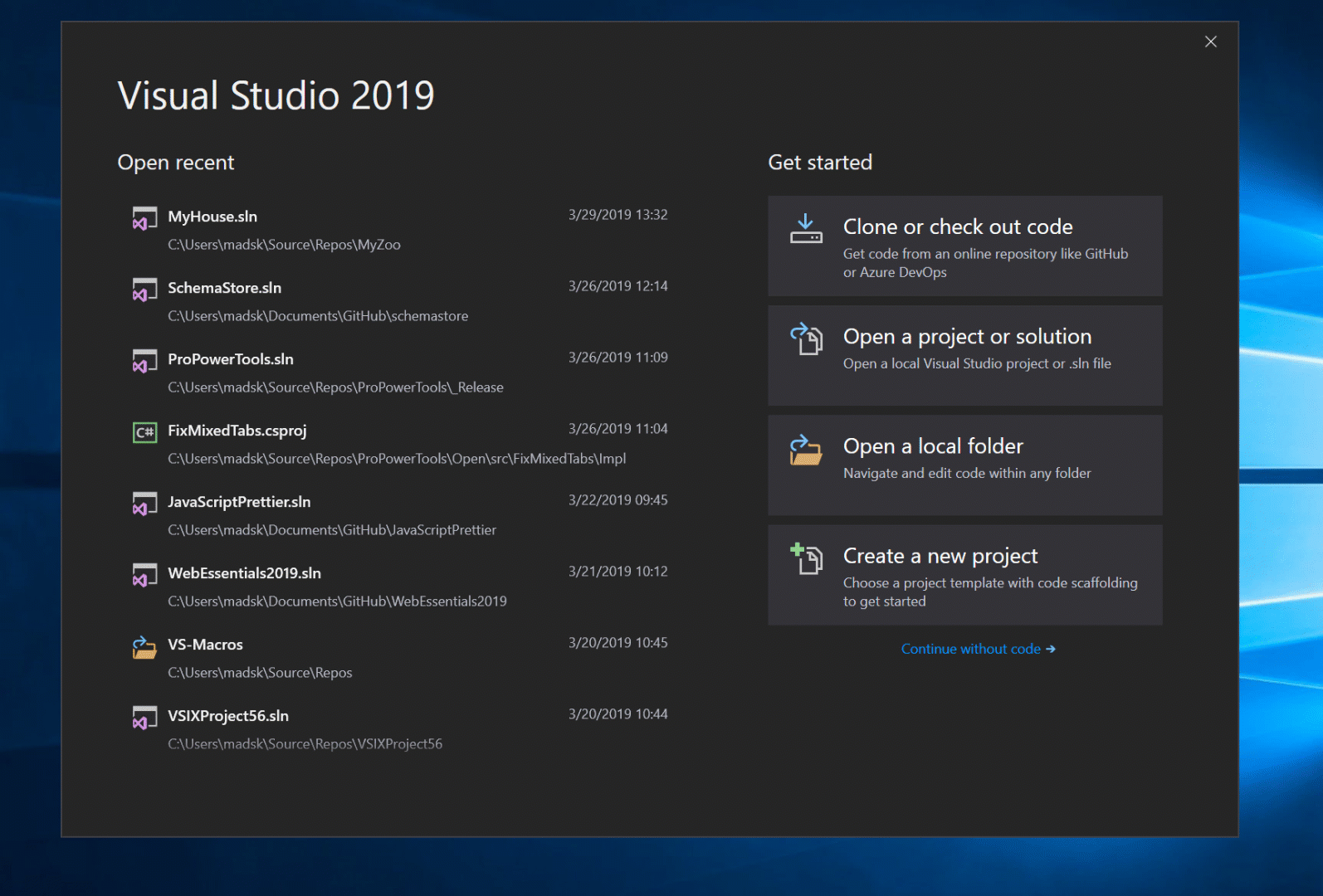
Okno uruchamiania zawiera również opcje otwierania projektu lub rozwiązania, otwierania folderu lokalnego lub tworzenia nowego projektu.
Aby uzyskać więcej informacji, zobacz wpis w blogu Get to code: How we designed the new Visual Studio start window (Jak zaprojektowaliśmy nowy wpis w blogu okna uruchamiania programu Visual Studio).
Produktywność usługi Git
Nowość w wersji 16.8: Usługa Git jest teraz domyślnym środowiskiem kontroli wersji w programie Visual Studio 2019. Utworzyliśmy zestaw funkcji i iterowaliśmy go na podstawie opinii w ostatnich dwóch wersjach. Nowe środowisko zostało teraz domyślnie włączone dla wszystkich użytkowników. Z nowego menu Git można klonować, tworzyć lub otwierać repozytoria. Użyj zintegrowanych okien narzędzi Git, aby zatwierdzić i wypchnąć zmiany do kodu, zarządzać gałęziami, być na bieżąco z repozytoriami zdalnymi i rozwiązywać konflikty scalania.
Aby uzyskać więcej informacji, zobacz stronę środowiska Git w programie Visual Studio .
Live Share
Visual Studio Live Share to usługa dla deweloperów, która umożliwia udostępnianie bazy kodu i jej kontekstu współpracownikom z zespołu i uzyskiwanie natychmiastowej współpracy dwukierunkowej bezpośrednio z poziomu programu Visual Studio. Dzięki usłudze Live Share kolega z zespołu może odczytywać, nawigować, edytować i debugować udostępniony im projekt, a także bezproblemowo i bezpiecznie.
W programie Visual Studio 2019 ta usługa jest instalowana domyślnie.
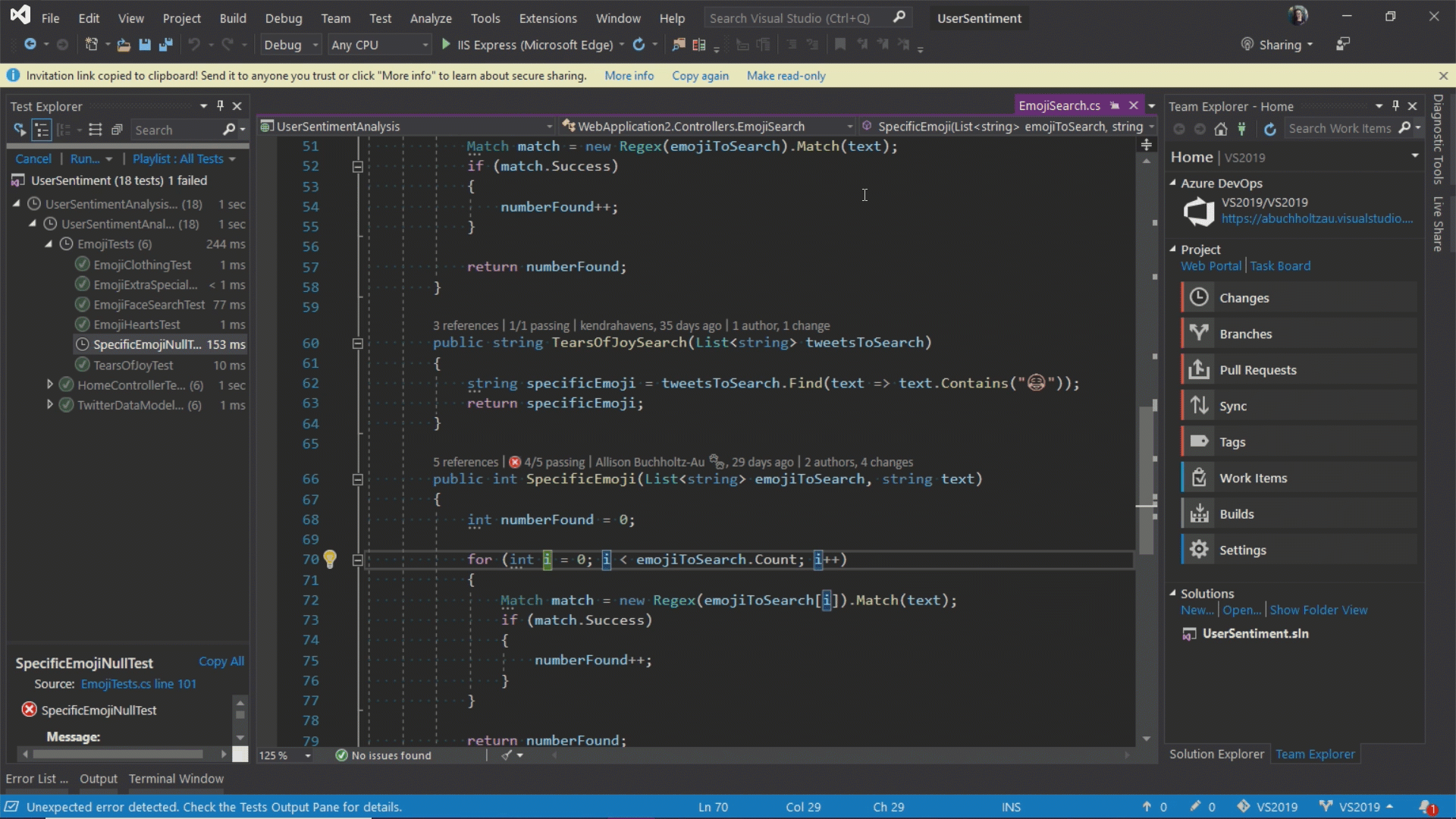
Aby uzyskać więcej informacji, zobacz artykuł Visual Studio Live Share for real-time code reviews and interactive education blog post and the Live Share now included with Visual Studio 2019 blog post (Interakcyjny udział w programie Visual Studio 2019).
Zintegrowane przeglądy kodu
Wprowadzamy nowe rozszerzenie, które można pobrać do użycia z programem Visual Studio 2019. Dzięki temu nowemu rozszerzeniu możesz przeglądać, uruchamiać i debugować żądania ściągnięcia od zespołu bez opuszczania programu Visual Studio. Obsługujemy kod zarówno w repozytoriach GitHub, jak i Azure DevOps.
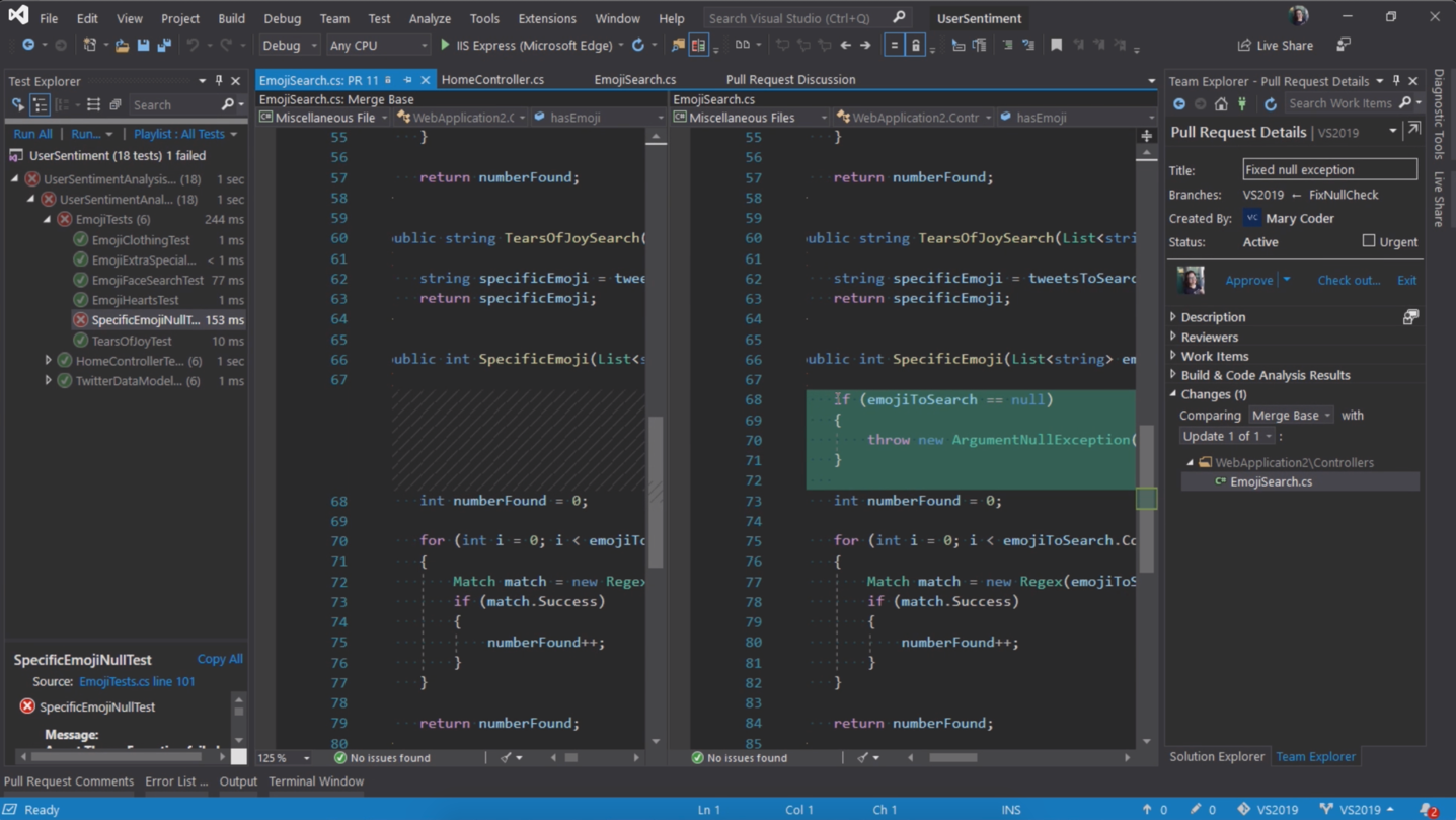
Aby uzyskać więcej informacji, zobacz wpis w blogu Przeglądy kodu przy użyciu rozszerzenia Żądania ściągnięcia programu Visual Studio.
Debugowanie
Zapoznaj się z poniższym filmem wideo, aby dowiedzieć się więcej o tym, jak można zerować przy użyciu precyzyjnego określania wartości docelowej podczas debugowania.
Długość wideo: 3,54 minuty
Wzrost wydajności
Pobraliśmy jednorazowe ekskluzywne punkty przerwania danych języka C++ i dostosowaliśmy je do aplikacji platformy .NET Core.
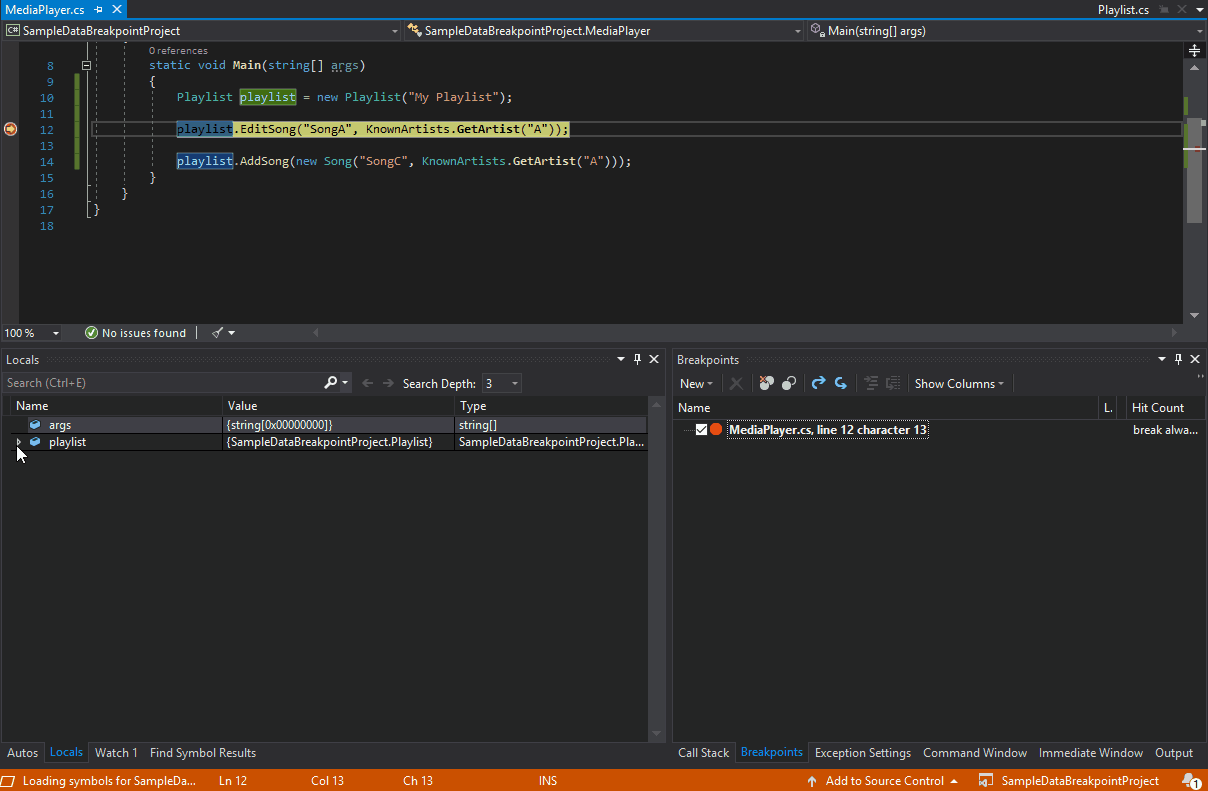
Niezależnie od tego, czy kodujesz w języku C++ czy .NET Core, punkty przerwania danych mogą być dobrą alternatywą dla zwykłego umieszczania zwykłych punktów przerwania. Punkty przerwania danych są również doskonałe w scenariuszach, takich jak znajdowanie, w których obiekt globalny jest modyfikowany lub dodawany lub usuwany z listy.
Jeśli jesteś deweloperem języka C++, który opracowuje duże aplikacje, program Visual Studio 2019 utworzył symbole poza proc, co umożliwia debugowanie tych aplikacji bez problemów związanych z pamięcią.
Wyszukiwanie podczas debugowania
Prawdopodobnie wcześniej było, patrząc w oknie Czujka, aby ciąg był między zestawem wartości. W programie Visual Studio 2019 dodaliśmy wyszukiwanie w oknach Watch, Locals i Autos, aby ułatwić znajdowanie obiektów i wartości, których szukasz.
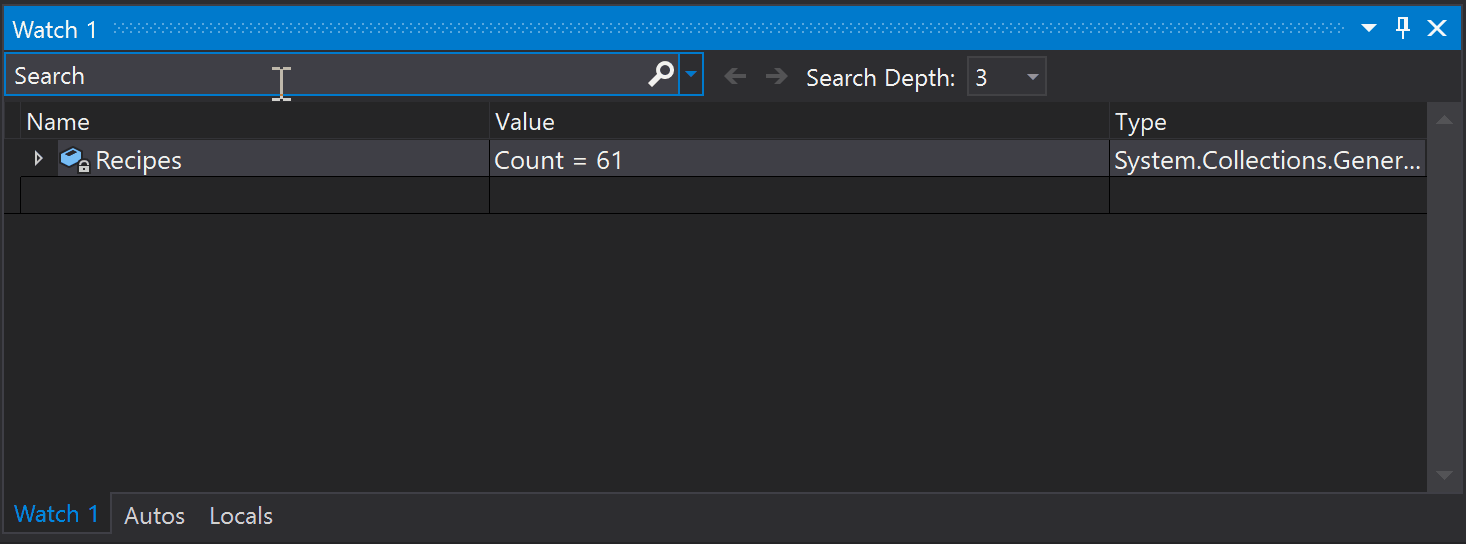
Możesz również sformatować sposób wyświetlania wartości w oknach Watch, Locals i Autos. Wybierz (klikając dwukrotnie) jeden z elementów w dowolnym z okien i dodaj przecinek (","), aby uzyskać dostęp do listy rozwijanej możliwych specyfikatorów formatu, z których każdy zawiera opis zamierzonego efektu.
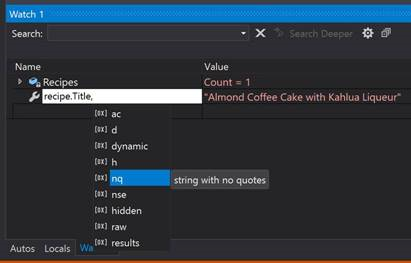
Aby uzyskać więcej informacji, zobacz wpis w blogu Rozszerzony w programie Visual Studio 2019: wyszukiwanie obiektów i właściwości w wpisie w blogu Watch, Autos i Locals Windows .
Debuger migawek
Uzyskaj migawkę wykonywania aplikacji w chmurze, aby zobaczyć dokładnie, co się dzieje. (Ta funkcja jest dostępna tylko w programie Visual Studio Enterprise).
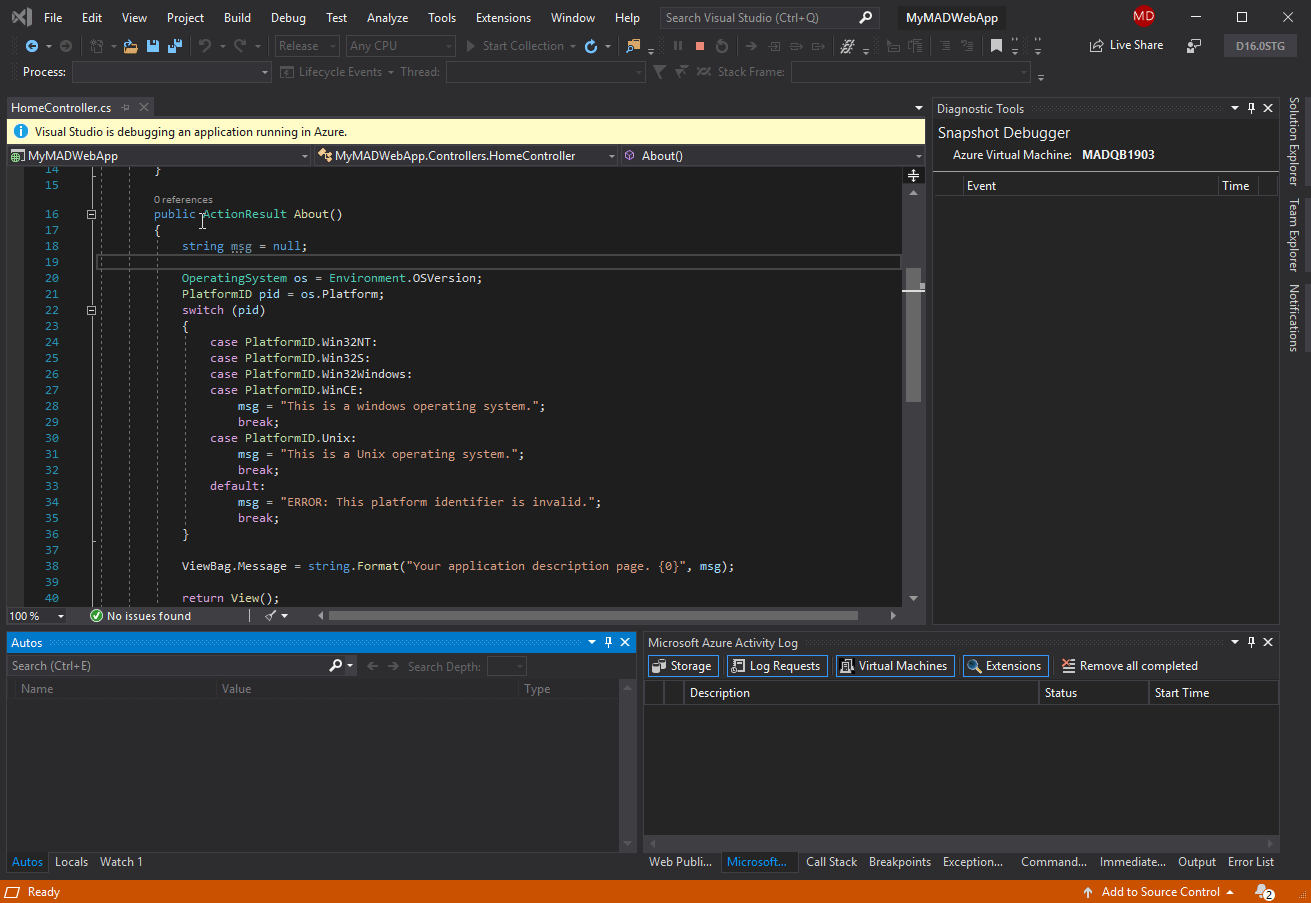
Dodaliśmy obsługę określania docelowych aplikacji ASP.NET (Core i Desktop), które działają na maszynie wirtualnej platformy Azure. Dodaliśmy obsługę aplikacji uruchamianych w usłudze Azure Kubernetes Service. Debuger migawek może pomóc znacznie skrócić czas rozwiązywania problemów występujących w środowiskach produkcyjnych.
Aby uzyskać więcej informacji, zobacz wpis w blogu Debugowanie na żywo ASP.NET aplikacji platformy Azure przy użyciu debugera migawek oraz wpis w blogu Introducing Time Travel Debug for Visual Studio Enterprise 2019 (Wprowadzenie do debugowania czasu dla programu Visual Studio Enterprise 2019 ).
Pomoc techniczna programu Microsoft Edge dla niejawnych testerów
Nowość w wersji 16.2: Punkt przerwania można ustawić w aplikacji JavaScript i uruchomić sesję debugowania przy użyciu przeglądarki Microsoft Edge Insider . Gdy to zrobisz, program Visual Studio otworzy nowe okno przeglądarki z włączonym debugowaniem, którego następnie można użyć do przechodzenia przez kod JavaScript aplikacji w programie Visual Studio.
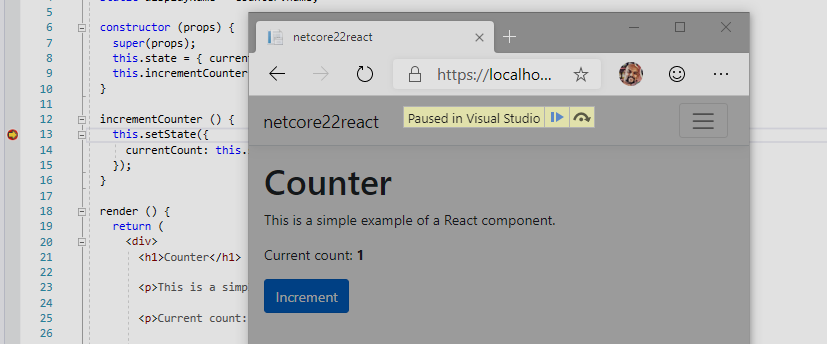
Narzędzie do przypinania właściwości
Nowość w wersji 16.4: Teraz łatwiej jest identyfikować obiekty według ich właściwości podczas debugowania przy użyciu nowego narzędzia Właściwości z możliwością przypinania. Po prostu umieść kursor nad właściwością, którą chcesz wyświetlić w oknie debugera okna Watch, Autos i Locals, wybierz ikonę pinezki i natychmiast zobacz informacje, których szukasz w górnej części okna!
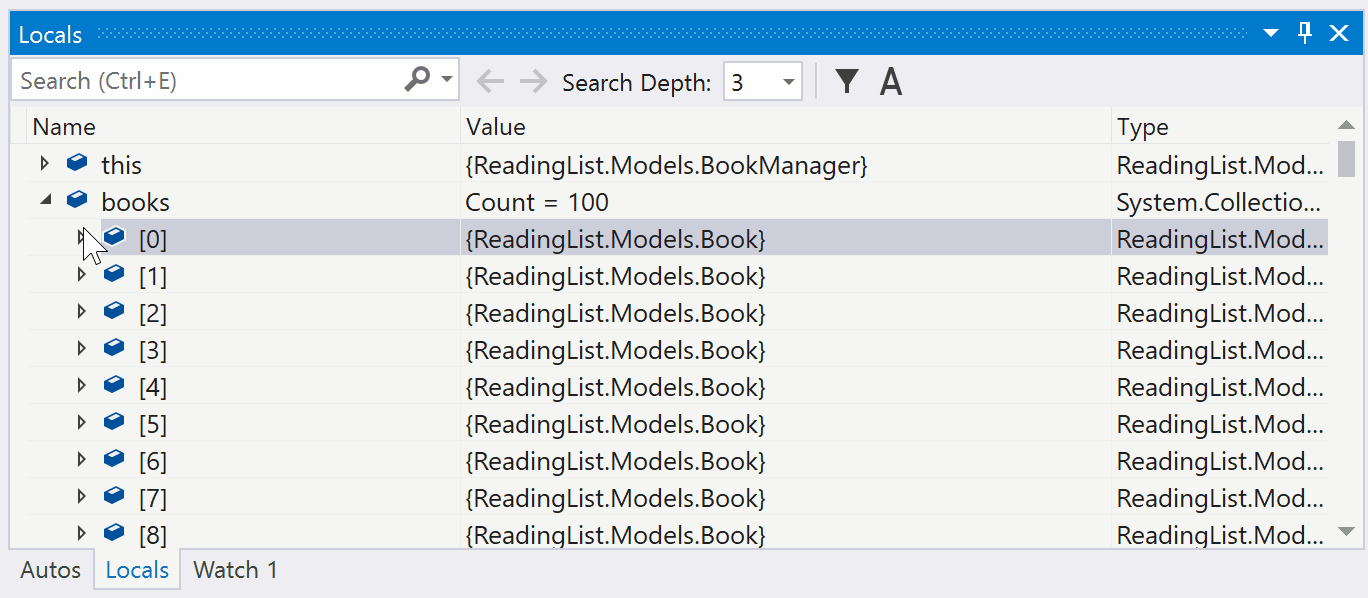
Aby uzyskać więcej informacji, zobacz wpis w blogu Pinnable Properties: Debug & Display Managed Objects YOUR Way (Właściwości z możliwością przypinania: debugowanie i wyświetlanie zarządzanych obiektów).
Co dalej?
Program Visual Studio jest często aktualizowany przy użyciu nowych funkcji, które mogą jeszcze lepiej korzystać z programowania. Aby dowiedzieć się więcej na temat naszych najnowszych innowacji, zapoznaj się z blogem programu Visual Studio. Aby uzyskać informacje o tym, co udostępniliśmy w wersji zapoznawczej do tej pory, zapoznaj się z informacjami o wersji zapoznawczej. Aby uzyskać listę kolejnych planów wydania, zobacz Plan programu Visual Studio.
Tymczasem oto, co jest obecnie w pracach:
Ulepszone środowisko git w programie Visual Studio 2019
Mimo że narzędzie kontroli wersji git jest domyślne w programie Visual Studio 2019 w wersji 16.8 lub nowszej, nadal dodajemy funkcje w celu ulepszenia środowiska w najnowszej wersji programu Visual Studio 2019 w wersji 16.11.
Aby uzyskać więcej informacji, zobacz stronę Kontrola wersji w programie Visual Studio .
Program Visual Studio 2022 jest teraz dostępny
Nasza najnowsza wersja programu Visual Studio 2022 jest szybsza, bardziej przystępna i bardziej uproszczona. Po raz pierwszy program Visual Studio jest 64-bitowy.
Aby uzyskać link do pobierania i więcej informacji, zobacz wpis w blogu dotyczący przetwarzania obrazów programu Visual Studio 2022 wraz z wpisem w blogu visual Studio 2022 (wersja zapoznawcza 3 ).
Przekaż nam swoją opinię
Dlaczego warto wysłać opinię do zespołu programu Visual Studio? Ponieważ traktujemy opinie klientów poważnie. To napędza wiele z tego, co robimy.
Jeśli chcesz zasugerować, jak możemy ulepszyć program Visual Studio, możesz to zrobić za pomocą narzędzia Sugerowanie funkcji .
Jeśli wystąpi problem polegający na tym, że program Visual Studio przestaje odpowiadać, ulega awarii lub inny problem z wydajnością, możesz łatwo udostępniać kroki odtworzenia i pliki pomocnicze za pomocą narzędzia Zgłoś problem .
Powiązana zawartość
- Co nowego w programie Visual Studio 2022 (wersja zapoznawcza)
- Co nowego w dokumentacji programu Visual Studio
- Informacje o wersji programu Visual Studio 2019
- Informacje o wersji programu Visual Studio 2019 dla komputerów Mac
- Co nowego w zestawie Visual Studio 2019 SDK
- Co nowego w języku C++ w programie Visual Studio
- Co nowego w języku C# 9.0
- Co nowego na platformie .NET 5
- Co nowego w programie .NET Framework
Opinia
Dostępne już wkrótce: W 2024 r. będziemy stopniowo wycofywać zgłoszenia z serwisu GitHub jako mechanizm przesyłania opinii na temat zawartości i zastępować go nowym systemem opinii. Aby uzyskać więcej informacji, sprawdź: https://aka.ms/ContentUserFeedback.
Prześlij i wyświetl opinię dla